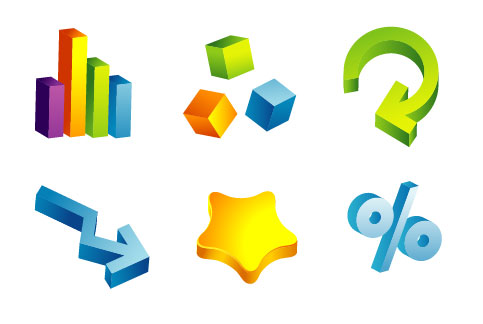
1、3d文本
选用illustrator字体工具输入“3d logo”。然后在效果菜单 选择 弯曲 选择 弧度(effect >warp > arc)做如下设置:

2、三维挤压与导角
然后在效果菜单 选择 三维,再选择 挤压与导角( effect > 3d > extrude & bevel )做如图设置。你可以用拖拽立方体的方法来设置x,y,z坐标的值。设置挤压深度为20pt。

3、扩展外观
现在到对象菜单选择扩展外观来移除效果并得到路径。在扩大文本对象后,在对象菜单下选择去除群组或者按ctrl+shift+g。你也许需要执行4到5次去除群组才能把对象的组合全部去除。


5、应用渐变
选择表面的路径并用一个黄色到绿色渐变。

6、吸管
选择阴影(深层)路径,用吸管工具点击字体路径,这样就可以复制渐变填充了。

7、阴影渐变
选择阴影区的路径,然后在渐变工具加入暗色调的渐变。

总结
你可以这个方法制作任何3d对象(形状、文本、元素),就通用的步骤如下:
使用三维挤压与导角效果
放大对象外观
取消群组
使用渐变
吸管提取渐变填充

新闻热点
疑难解答